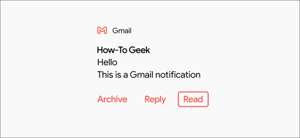אם תנסה לשמור על קשר עם החדשות, אתה עלול למצוא אותו מכריע יש כל כך הרבה מקומות לחפש אותו. עם App של Google שעון ב- Android, אתה יכול לקבל את החדשות לקרוא בקול רם עם ההתראה שלך.
ה שעון גוגל App עבור אנדרואיד יש עוזר Google אינטגרציה מובנית. זה אומר שזה יכול להיות מוגדר כדי להפעיל שגרות לצד האזעקות שלך . זה תכונה נוחה למדי שיכול לעשות כמה דברים מגניבים.
קָשׁוּר: איך לשמוע תחזית מזג האוויר עם אזעקה שלך על אנדרואיד
כדי להתחיל, פתח את אפליקציית השעון והקש על הלחצן "+" כדי ליצור אזעקה.
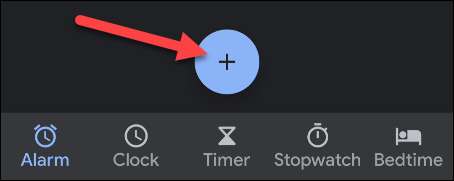
בחר את הזמן עבור ההתראה שלך כדי לצאת (הקפד לבדוק אם PM.) והקש "אישור".
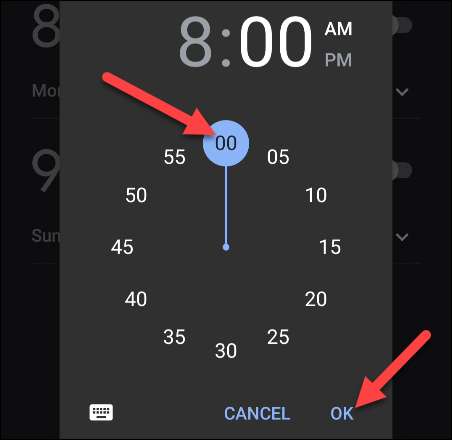
לאחר בחירת זמן, יש כמה אפשרויות נוספות עבור אזעקה. אתה יכול לבחור אילו ימים זה צריך לחזור על, לבחור צליל אזעקה, וכו 'מה שאנחנו מחפשים הוא "+" כפתור ליד "Google Assistant שגרת".
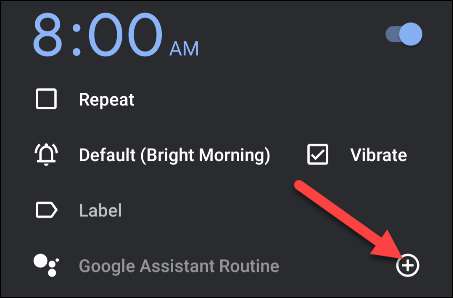
מסך הבריאה שגרתית של Google ייפתח עם כמה קבועות מראש. אולי תרצה לשמור על כמה מהם, אבל זה שאנחנו מחפשים הוא "לשחק את החדשות". הקש על סמל החץ כדי להתאים אישית את מקורות החדשות.
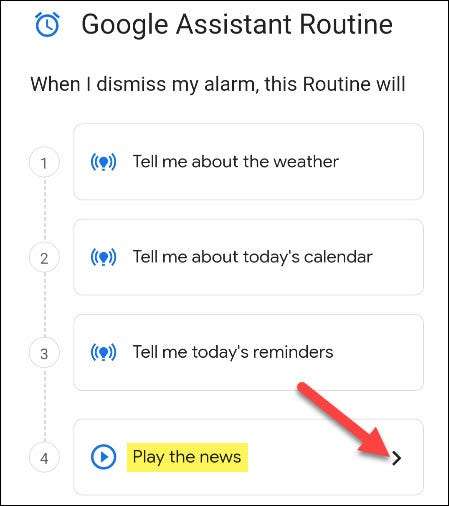
הדבר הראשון לעשות הוא להחליט איך החדשות יוצגו לך. גלול מטה והקש על "שנה את פורמט הפלייליסט החדשות".
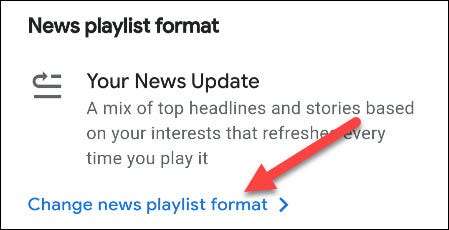
ישנן שתי אפשרויות כאן, וכל אחד מהם מוגדר מעט אחרת:
- עדכון החדשות שלך: שילוב של כותרות המבוססות על האינטרסים שלך. הם יהיו חדשים בכל פעם שאתה מקשיב.
- חדשות תדריכים: כותרות ממקורות שתבחר, לפי הסדר שתבחר.
בחר אחד והקש על "שמור".
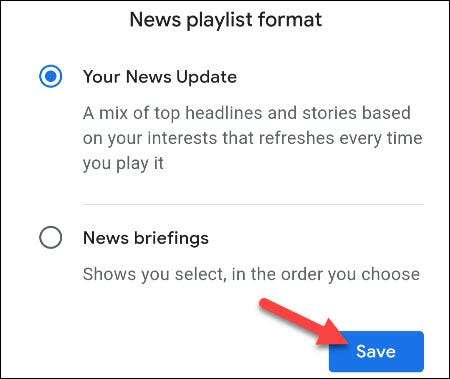
אם תבחר "עדכון החדשות שלך", השתמש בסרגל החיפוש כדי למצוא מקורות חדשות ספציפיים שברצונך להוסיף.

הקש על סמל הכוכב כדי לעקוב אחר מקור חדש.
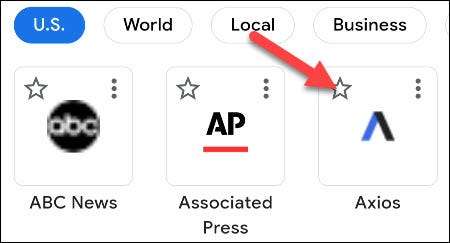
בחר את החץ האחורי בפינה השמאלית העליונה בסיום הוספת מקורות חדשות.

אם תבחר "חדשות תדריכים", תראה כפתור "הוסף מראה".
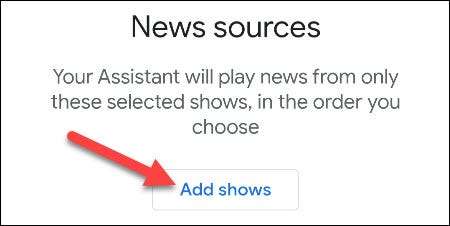
הקש על סמל הכוכב כדי להוסיף מופע לתדרוך שלך.
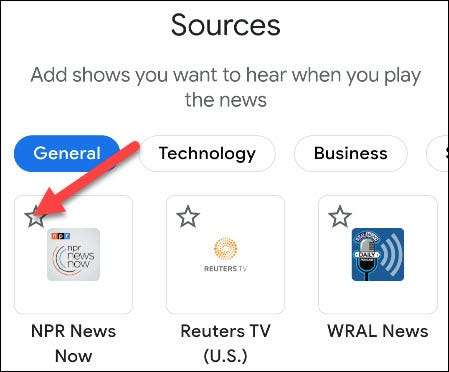
בחר את החץ האחורי לאחר שבחרת את כל ההצגות הרצויות.

לבסוף, אתה יכול לתפוס את ידיות ליד כותרות הצג לגרור אותם למעלה או למטה כדי להתאים אישית את ההזמנה הם לשחק.

הקש על החץ האחורי כדי לסיים את פורמט החדשות ולחזור להגדרת השגרה.

כאמור, יש כמה פעולות אחרות המפורטות בשגרה. אם ברצונך להסיר את כל הפעולות האלה או לשנות את הסדר שבו יידרשו, הקש על סמל העיפרון.
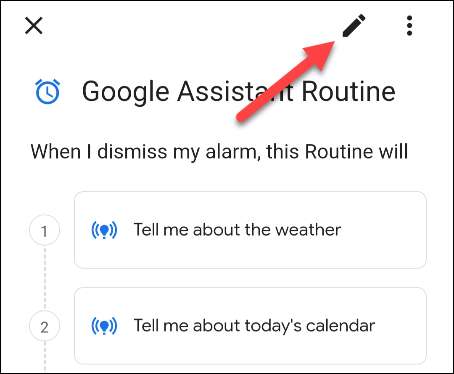
עכשיו, אתה יכול למחוק פעולה על ידי הקשה על האשפה יכול סמל, או שאתה יכול לתפוס את הידיות כדי לסדר מחדש את זה. בחר "בוצע" לאחר שתסיים.
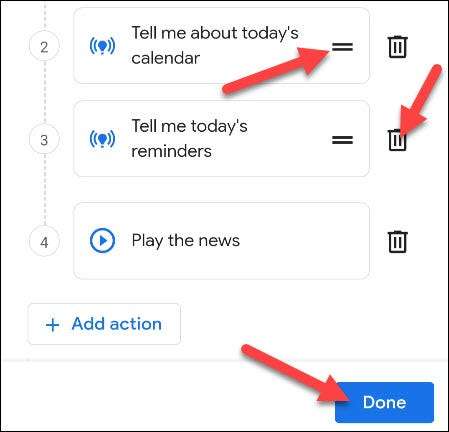
הקש על "שמור" כדי לאשר את השגרה.
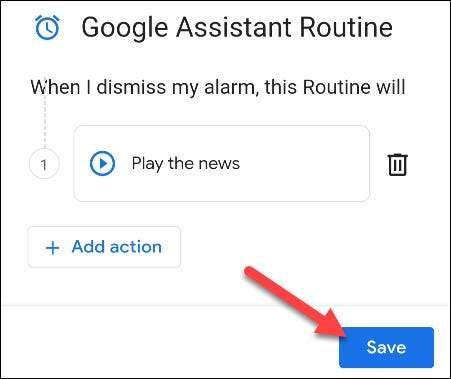
לבסוף, הודעה מוקפצת תשאל אם ברצונך לאפשר לעוזר Google לבצע פעולות אלה בזמן שהמסך נעול. הקש על "אפשר".
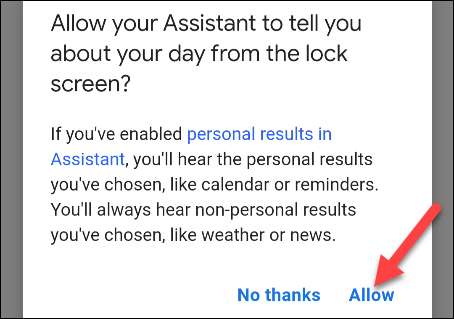
כעת תראה כי "Google Assistant שגרתית" מופעלת. אם ברצונך להסיר את השגרה מההתראה שלך, פשוט הקש על הלחצן "-".
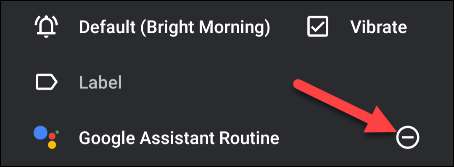
אתה סיימת! כותרות החדשות יידרשו כעת לאחר שהאזעקה שלך יוצאת. לא עוד מסנוור בעצמך עם הטלפון הראשון שלך בבוקר כדי לראות מה קרה בן לילה.